设备使用方法
功能介绍
购买专属网络后,可用于绑定店铺账号。店铺账号需要绑定专属网络才可打开访问。
一个设备可同时绑定多个账号(根据各个电商平台的防关联政策选择,大部分电商平台一个设备只能用于一个店铺账号,请谨慎操作)。
设备绑定账号,账号启动后的浏览器环境内访问任何站点或网页都是使用这个设备的网络, 且不论在哪里登录紫鸟浏览器打开这个设备绑定的账号,设备网络的ip地址都是同一个。为了保证设备网络流畅,建议一个设备同时打开使用人数不要超过6个。
使用教程
1.设备列表绑定店铺
已创建了需要运营的店铺的账号数据,可进入设管理页面直接绑定账号,操作步骤如下:- 返回到设备管理页面,购买的设备展示在列表中,设备还未下发会显示待分配

- 设备下发成功后设备信息显示设备的网络ip地址

- 设备分配完成后,点击操作中的【查看】按钮,进入设备详情页面

- 点击绑定账号,选择当前用户已有未绑定设备的账号,点击绑定,即可成功将设备与账号进行绑定

精简面板入口

绑定账号弹窗:

- 点击完成,会提示一个风险确认弹窗,这个弹窗只是一个温馨提示,确认没问题点击【继续绑定】即可

- 绑定成功后,返回设备管理页面,该设备显示绑定的账号

- 前往账号管理页面,该账号显示绑定的设备及可打开状态

- 点击账号对应的【打开】按钮即可打开该账号独立的浏览器窗口进行店铺运营,打开账号浏览器时会进行环境安全检测,检测通过即可正常访问站点

- 点击检测通过页面的【打开账号】的按钮,就会打开该账号所属平台的站点

- 打开账号就会自动打开平台站点,账号添加的时候如果有输入店铺账号和店铺密码,打开账号就会自动填充账号密码
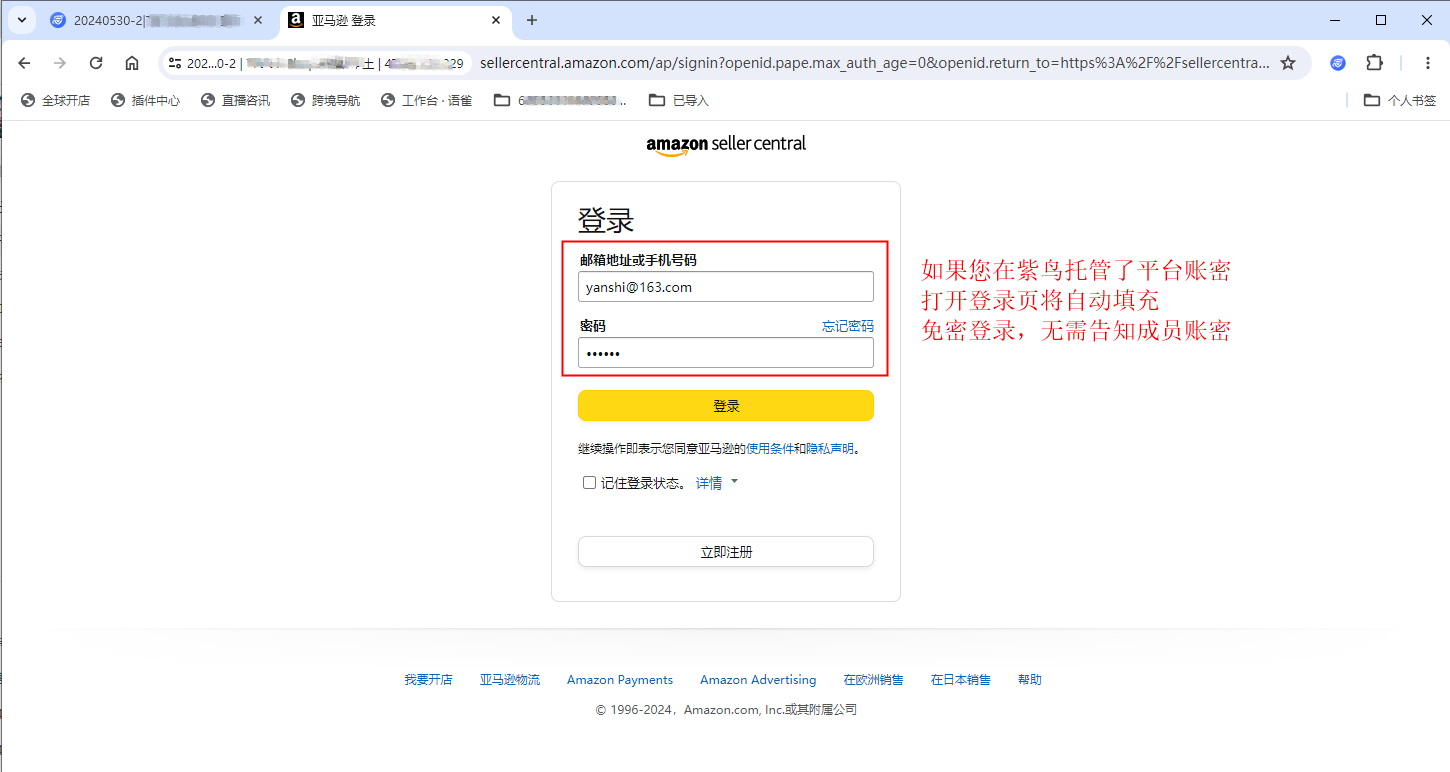
2.账号列表绑定设备
- 账号管理页面,找到要绑定设备的账号,点击列表中的【设备绑定】按钮,弹出绑定设备弹窗

- 绑定设备弹窗,选择想要绑定的设备,点击绑定,即可将账号与设备进行绑定
- 点击【确定绑定】后,会提示一个风险确认弹窗,这个弹窗只是一个温馨提示,确认没问题点击【继续绑定】即可


- 成功绑定后,返回账号列表,账号显示已绑定该设备,同时账号显示打开按钮
